王の工具拉卡拉—手机app支付系列全支付平台正反扫,快捷支付有积分;单笔最高5W,小微最高可1人开5户;带隐藏骚操作(防微信限额)申鑫--机子系列全平台正反扫,快捷支付都有积分;支付宝、微信,单笔5千,单日5W;
银联可扫码,单笔5千,单日5W,有商户池精确时间表(养卡提额)更多工具介绍

王の推荐1、新网银行“好商贷”,简单10分钟260润!!2、交通三方存管150润,1天搞定!!3、信银理财升级回归,1天168+润,简单粗暴!4、平安新上神卡,一卡上千润!!5、华夏返利神卡,新户100+250
(每月)润!5、南京新户小神卡,500润等你拿!!

王の群福利群:即时羊毛线报、各类优惠权益回收!!撸货群:淘宝、京东、低价神价/0撸线报!!京豆群:实时薅京豆、实物奖品、红包活动!!互助群:跨平台互助、互点!!加VX:13381565231(大王)申请入群
大促の提醒京东618红包一天三次机会,最高20618元,欢迎大家报喜哦。领取很方便,打开京东APP 直接搜 抢红包865或者戳下图直达小程序:
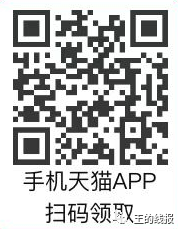
桃宝618红包最高领23888元红包,每天一次领取很方便,打开桃宝APP直接搜红包到手9900或者复制口令打开淘宝/天猫即可8$xohSdLwp6kE$:// CA1371天猫618红包天猫APP额外618红包,只限天猫APP内实物使用,最多可叠加10个使用。
扫码直接领取:
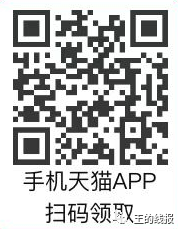
唯品会618红包一天可以领三次,别浪费了,可以攒着一起用。

更多加码时段提醒,请关注:福利群:即时羊毛线报、各类优惠权益回收!!撸货群:淘宝、京东、低价神价/0撸线报!!京豆群:实时薅京豆、实物奖品、红包活动!!加VX:13381565231(大王)申请入群月初薅活动汇总
月前不努力,月底忙成狗云闪付云闪付这里还是老3样,“有礼乐开花、乡村振兴卡、无界卡权益”一、有礼乐开花这个月的活动更新了下版面,但是还是换汤不换药,总体上收益应该算是增加了,不过这次的活动随机红包都没放过水,一直是0.5~0.8左右的红包,难道银联的预算也要不够了么

活动改版以后获得花花的方式变的多了,每月可以多领取更多的花花1、每日消费有礼的次数不变,这个每天达标1笔的话,6月就是30朵花花,可以抽奖3次2、签到达标:月签到20次(累计即可)可以领取10朵花花,可以抽奖1次。
3、邀请有礼:这个活动不变,月邀请10次可以得10朵花花,可以抽奖1次4、消费天数达标有礼:月总天数消费20天(累计即可)可以领取14朵花花,可以抽奖1次5、消费金额达标有礼:月消费26200即可达标,无所谓反正我们可以无损达标,简单搞定可以得到14朵花花,可以抽奖1次。
花花总数从原来的每月40朵变成了现在的每月78朵,没10朵花花可以抽一次奖(大奖都是在这里产生的),所以这多出来的8朵花花,就是来给我们容错的了吧。

反正是0撸,每天操作一下也不浪费什么时间,自动大法已经失效,现在还能达标的办法以下几种都可以试一下:(记得转入的钱都要达标62元)牵于这次更新出了活动5的消费总额,记得每月转入一次25000的金额就差不多够了。
1、农行储蓄卡报名,招商银行APP用他行转入;2、中行储蓄卡报名,苏宁零钱宝转入;3、浦发储蓄卡报名,建行生活APP转入钱包;4、任意银行储蓄卡报名,充值众邦银行2类卡;活动入口:

二、乡村振兴卡这活动这个月如果还没做过的小伙伴可以不用做了,因为是季度活动,你达标了也已经没有奖励了,还不知道怎么做的小伙伴可以看下攻略,先把活动能做的卡给申请好了,这个活动没有指定的卡片是不能做活动的。
还不知道怎么玩的看攻略:云闪付80毛只用看开什么卡做活动就行了,现在的任务已经改了,不是以前10元一笔就能达标的,需要62元才能达标,而且领奖的时间也改变了,不再是0点刷新,而是月初的第一天的10点,让竞争越来越激烈了。
目前上海交通APP的作用已经不大了,最简单就是用文章开头的“工具”来完成活动三、无界卡动态权益:这个也是季度性活动,如果是还没无界卡的小伙伴可以去网上直接申请一个,当月完成10次也能拿一点奖励无界卡开卡路径:。
浦发APP,直接点办卡,不要直接用在线开户,选择权益卡,找到银联无界卡,然后一步步申请就可以了,申请出来直接是一个无界的2类卡。
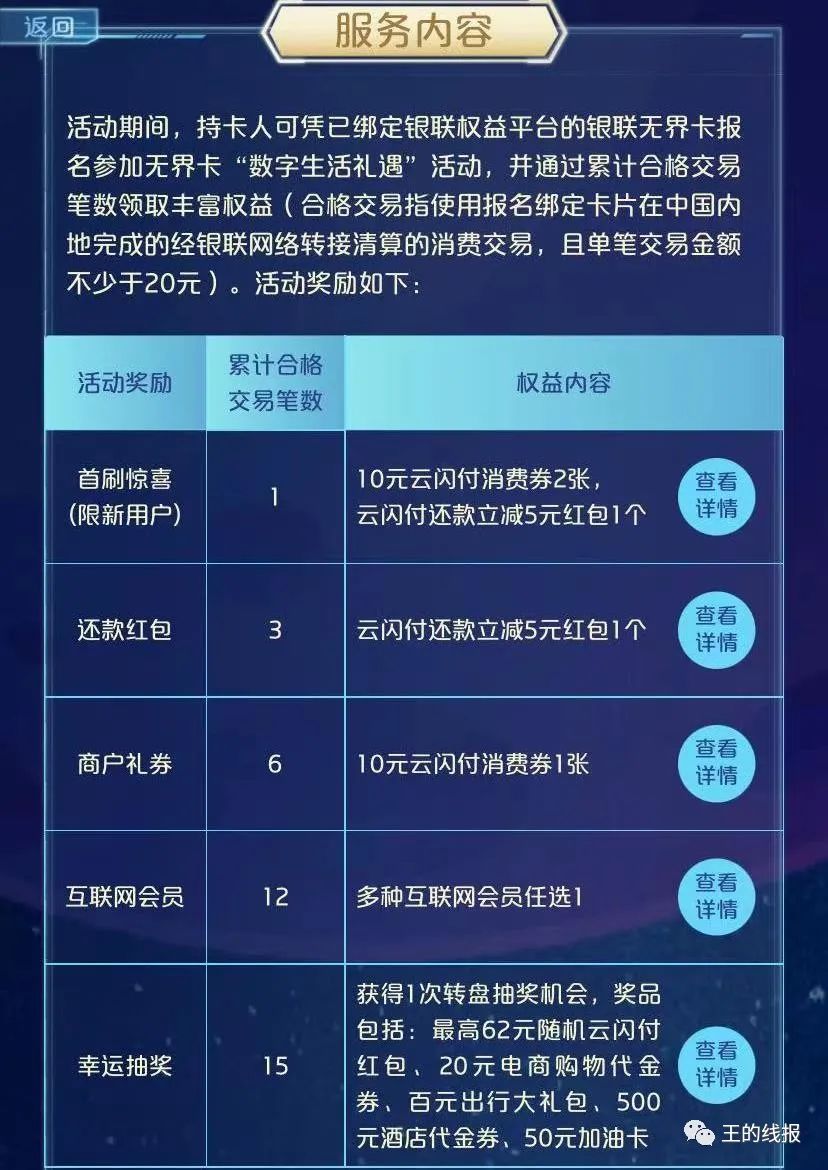
开好卡后,去闪付里报名就可以了;
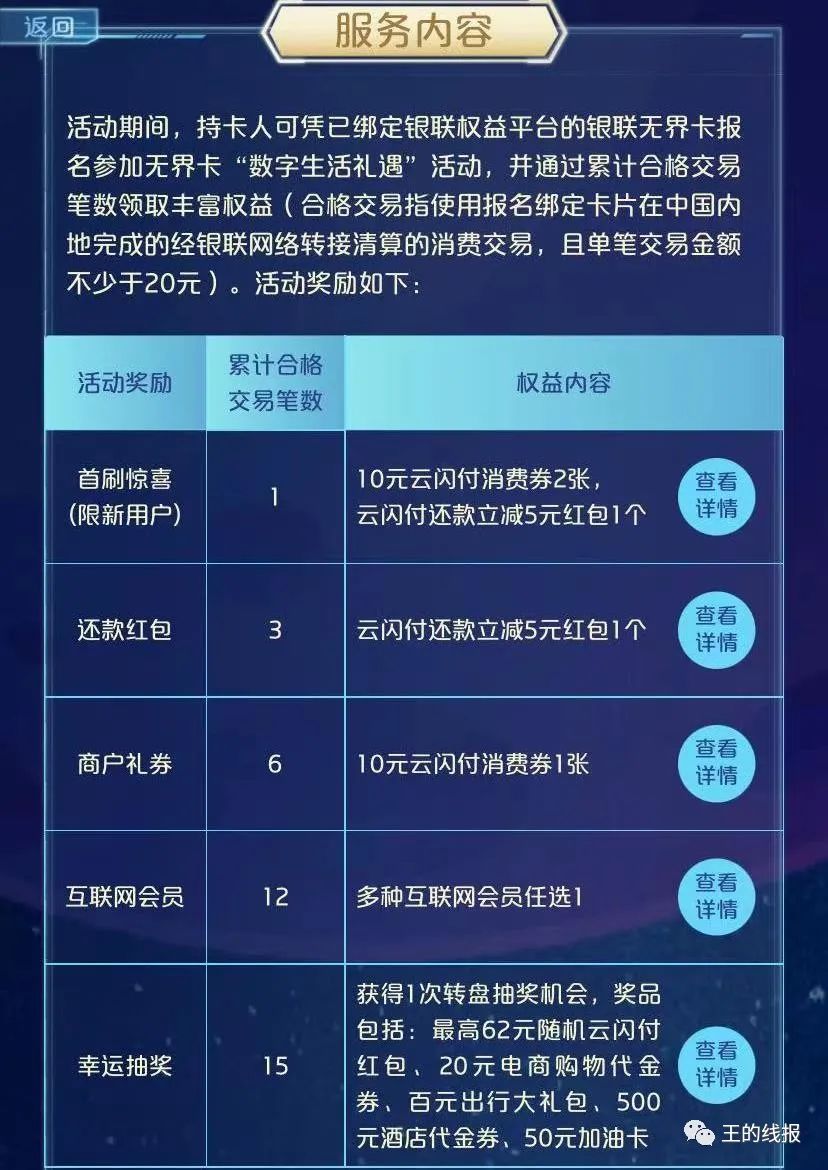
3、消费规则:以前的个人收款码现在也不适用了,可以使用上海交通APP的办法来达标次数。每天限达标1笔,每月可达标12笔。
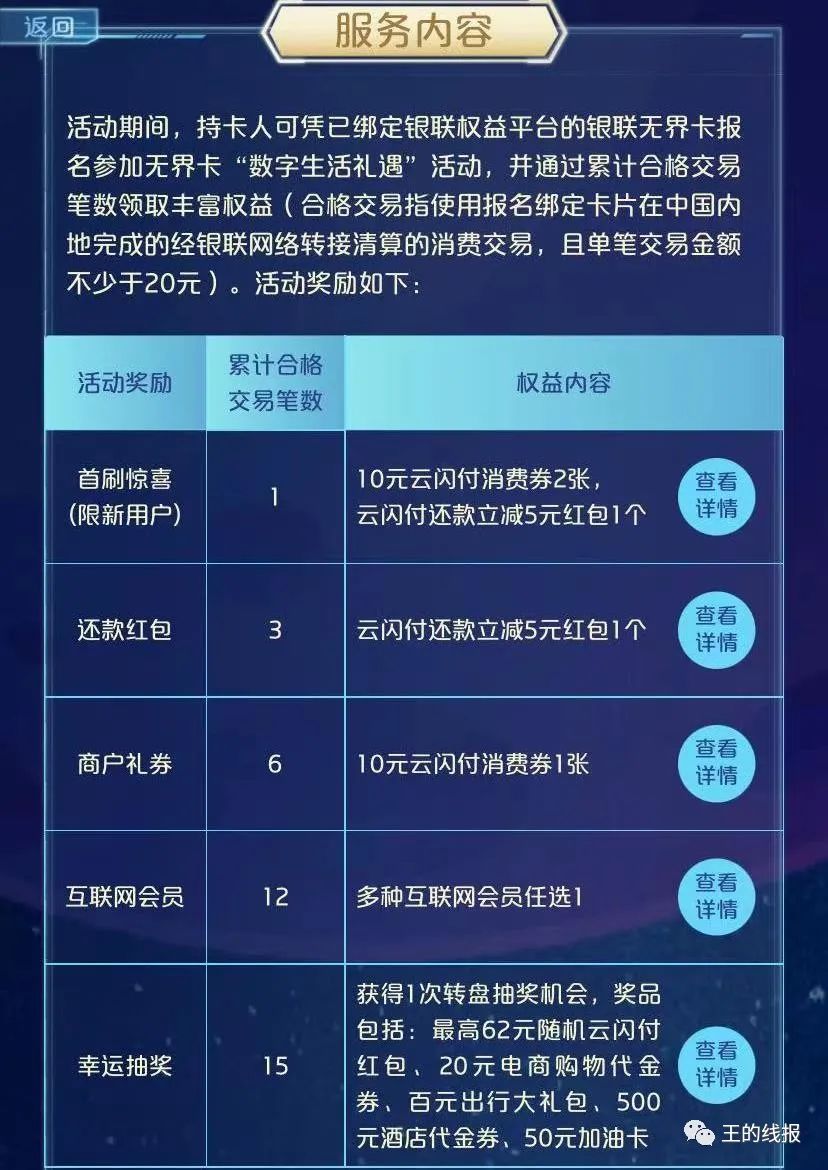
总共可以获得10元还款红包+30元消费券(老户10元)+互联网季卡,这里的会员权益只能使用在注册云闪付的手机号上,所以选择权益奖励的时候小伙伴们要选择好,别浪费了。
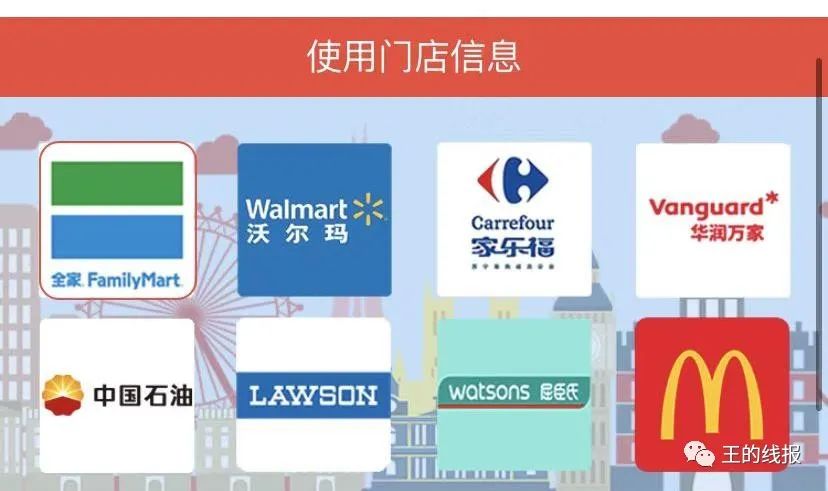
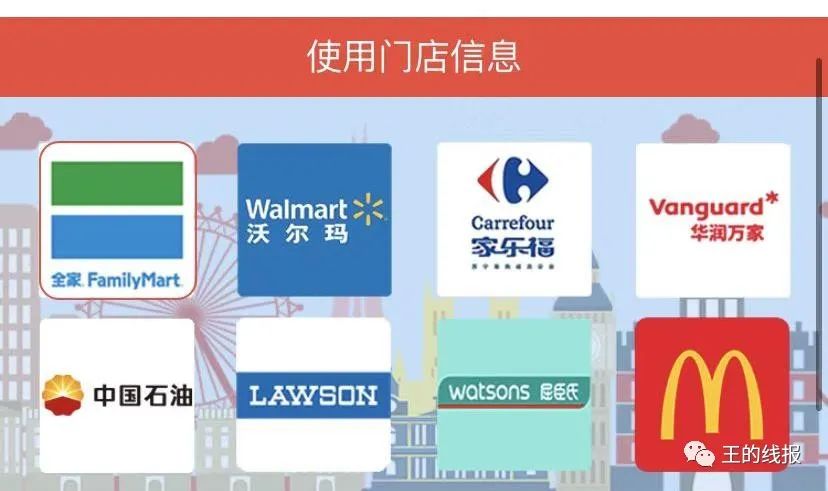
消费券我看了一下规则,是无门槛的,可以在多个线下店使用,基本等于全覆盖。
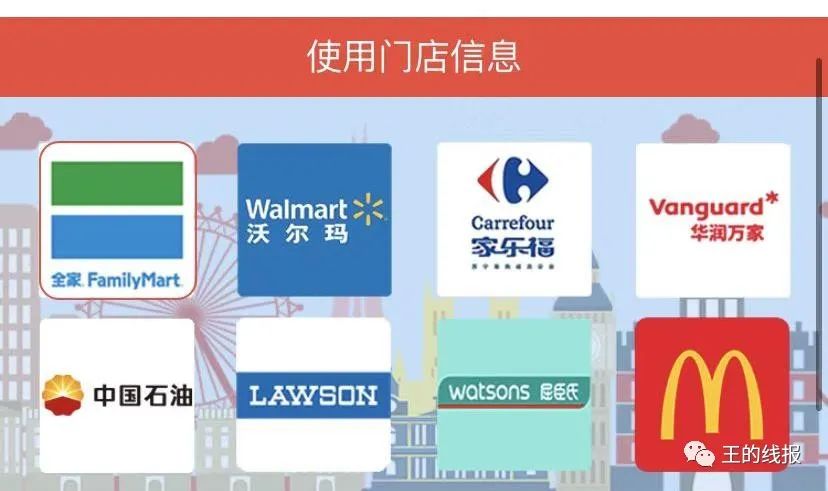
浦发银行浦发月月享十,达标的别忘了抽奖,月十次。月底不用等了,前几天有一次小水88的立减金,在“福利群”内通知了小伙伴们,还是有人领到了,说明是真的水
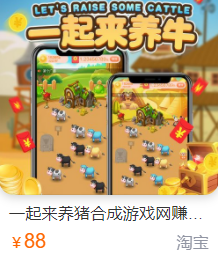
,浦发这抽奖水不水有时候真的说不准,有时候看别人抽中288了,自己去抽都是5元的情况也是有的

。切记只要留最后三次抽奖就可以了,大奖只会在最后的三次内抽中,如果有水的情报,肯定会在“福利群”第一时间通知各位小伙伴的。


1、浦发储蓄卡—月月享十浦发标志性的0撸好活动,这个五星推荐必做建议小伙伴们都是搞张浦发的1类卡来做这个活动,这样相对轻松一点,毕竟88、288这种奖励都在最后3次才会有概率出现前几天又有小伙伴手红抽了个288,实属羡慕!!。

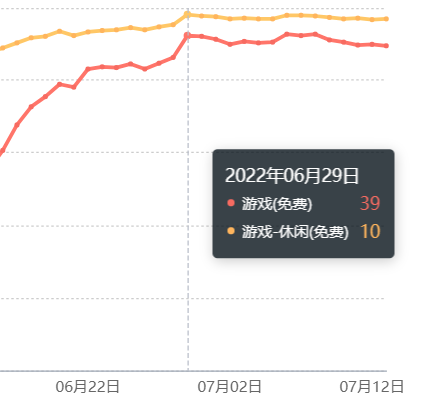
首先扫码进活动:
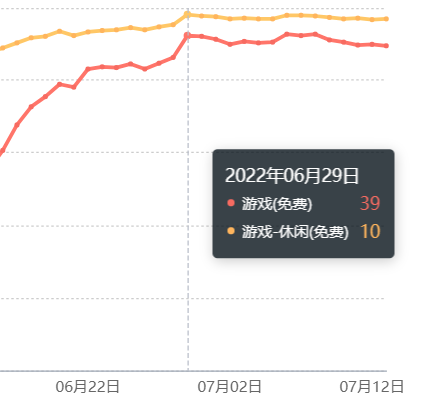
时间:每月一轮内容:很简单,就是通过微信/支付宝用浦发储蓄卡消费达到相应档次就能抽奖注意消费后不是立刻显示达标,一般至少等待24小时才会显示达标浦发储蓄卡(一类卡)的玩法:注意控制频率,别太快,最好间隔1小时搞1笔,否则可能被风控
由于余额宝每天只有1万元的快速提现额度,所以这个就不顶用了,改用余利宝,每天至少10万元快速提现额度,然后看看如何升级到每天200万的秒提现额度,应该比较简单,好像升级个什么网商银行就行了然后来回转入转出刷满50万即可,不是必须要用10万元刷哈,钱少就多刷几次就行了,当然也可以1笔搞定。
浦发二类卡的玩法:由于二类卡每天只能刷1万元,所以你可以每天利用余利宝充值1万但二类卡还限制每年只能刷20万元,所以有毅力的小伙伴可以来回倒腾20天,也能抽前9个档次另外实测二类卡刷满20万之后,可以注销,再开通新的二类卡又可以继续用的。
唯一小心的就是不要操作间隔过短,小心风控非柜2、浦发信用卡—66生活卷每月可领一次的消费券,直接在喜大普奔的首页上就能领取,消费券6.6~66.6,点击立即使用就可以到生活平台使用了,属于每月一次的常规活动。
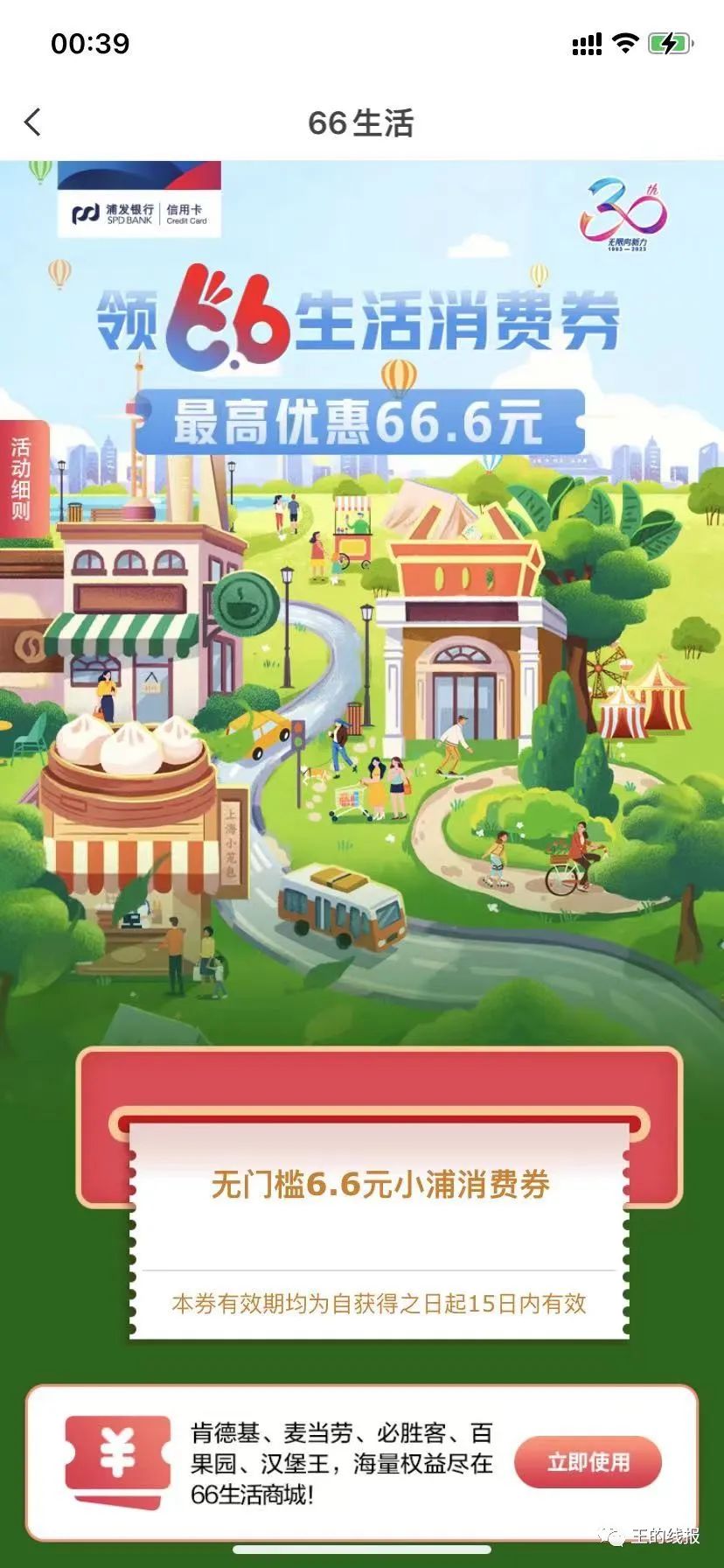
领完券以后可以在生活频道的优惠券专区购买携程礼品卡,然后到“福利群”内转让出售。建设银行1、建行会员任务:首先目前建行的理财和基金买卖,开始打击非正常快进快出了。

和以前的绿色数币一样,很明显的表示,我们如果再频繁撤销,那么任务就要消失了,而且新会员任务目前的等级,就靠这几个任务来提升的本王上个月总共做了7个买入任务,用了买1撤1的方法,就是真买1次然后撤销1次,目前来说没有收到警告通知,但是这东西没办法实际预测,所以只能和各位小伙伴报备一下而已。
现在的建行会员任务属于做1个月的任务,可以拿2个月的奖励,像这个月本王都不需要做任务就已经是铂金会员了,但是成长值不累计,还是会清掉,不然就可以轻松冲钻石了买入的选择:1、基金的话我们就选择速盈系列就可以,现在15:00~15:30的假买也被封堵了,所以只能在15点以前真买才会计算次数了。
2、理财的话就选择龙宝就可以了,也是在15点前买入计算次数以上2种真买达标后第2天都可以赎回,是无手续费的,而且也不存在下跌,就是资金被多套一天而已且撸且珍惜,现在0撸项目不多,别撤回太狠了没的玩就不好了。
奖励还是老规矩,可以自己定制,自用还是最佳的,如果要转让那肯定选择2个20的京东E卡配上10元的麦当劳此活动完成一轮可以领2个月的权益,第2个月可以不用做任务,直接领权益麦当劳京东E卡等权益都可以在“福利群”
内折现哦。2、建行银行卡(16元)储蓄卡信用卡都可撸,中国建设银行APP搜索 “惠省钱”抽取购买金额,最低可抽到0.99元购买,每月可撸一次,不定期还有限时支付优惠可做到更低。
关于这个活动多出了对善融专区的攻略,可以让我们把那张100-20的善融券也给利用起来首先购买立减金,建行APP内直接搜“惠省钱”购买切记如果是以前没购买过的小伙伴,那么一定要在月底的最后2天购买这是第一张券,7天之内就会过期,如果是首次购买那么就放到过期即可。
第二张:还是在月底的最后2天时候购买,操作方式和第1张券一样然后我们去补领第1张100-20的券,过期之后30天内可补领一次,补领后又是7天有效补领的时间也要赶到月底的最后2天,有效期是7天才能保证跨月。
切记时间不要超过30天啊,不然就真过期了
在APP上购买惠省钱的才可以补领,微信扫码买的没法补领补领路径:中国建设银行APP搜惠省钱,查看我的卡券,不可用看到上月的券,去补领下第三张:月初立马就购买,加上还没过期的2张券,那么我们就有3张券在手,看到这里是不是有的小伙伴已经反应过来了,没错这3张券是可以叠加使用的。
这样我们就可以实现100-60的操作了,另外加上购买的时候可以多叠加一个6元的立减金,那么就是100-66了,这下我们的性价比就上来了吧叠加使用方法?下载善融商务app,登录上自己账号,选购大于100的商品,支付调用微信支付即可。
在输入支付密码时候就能显示优惠后的金额
买买油什么的硬通货还是不错的。
3、建行龙卡消费达标150元CC豆活动时间:2023.6.1-2023.7.31活动两个月,每个月为一期活动,均需报名参加◆消费满5000元可得5000个CC豆(10万名额)◆消费满2万元可得15000个CC豆(5.4万名额)。
月限1次,仅可领取一档奖励(就高领取)。
活动路径:
关注帖子开头”工具“轻松达标完成。光大银行上个月还是抢到了几次100-10的立减金
,一般周六、日还是比较好抢的,除了100-10的其余2种领取难度不大活动攻略:简单写写,操作其实和浦发的月月享十是一样的,就是用光大卡买入余利宝就算是消费了,唯一注意和浦发一样,不要太频繁的买入转出就可以了。
另外的大转盘月初的时候记得每天去抽,月初的时候比较容易中奖。光大这一块的立减金面额比较大,帖子开头的“工具”可以轻松T出。广发银行1、广发智能金:首先扫码进活动:
新户两个活动叠加,可以抽15次奖+直接领10元微信立减金!差不多保底25元!1、开通智能金广发银行APP-首页-智能金-开通智能金-然后充值10元就行同时记得要把广发账户余额保持为02、设置自动赎回功能。
广发银行APP-首页-智能金点进去-打开右上角“管理”-协议管理-智能金自动赎回服务-点开启3、完成任务把广发银行卡绑定到微信或支付宝绑定后,充值微信零钱通或者支付宝的余额宝,总共充10次1元钱4、两个抽奖+直接领10元!。
一个活动扫楼上码就能抽奖,另外一个活动入口:在APP内搜绑卡支付有优惠注意:1、这个活动需要储蓄卡刷10笔,本王建议不要刷的太快,防止储蓄卡被非柜!2、第1个活动抽奖,可以不用1天10笔,但是尽量月初完成,晚了名额就没有了。
3、如果没有广发信用卡的话,那么就不要兑换还款券,可以兑换生活券买京东E卡,自用或来“福利群"折现都可以2、新的月月刷月月刷可以配合楼上的智能金一起完成任务即可,上期如果还没完成的现在领取不了,保存二维码等上一期的活动完成了再领取。
工商银行1、新的月月刷两个新的月月刷搞起来吧,识别下方二维码参与活动直接领2元立减金,消费3/5/10笔,分别再领1/2/5元立减金,一共10元注意实付金额≥5元才计一笔,每天最多累积2笔,给零钱通(微信-我-服务-钱包-零钱通)充值即可无损撸,工行电子户也可以撸。
注:信用卡没法无损撸。
2、工行信用卡10元(必中)这个上次撸过一次的今天好像看不到任务目前是必中10元!随时无!工银e生活App一搜索 我的任务一体验账单分期-100分1期(手续费0.9元),领取20-10微信立减金注意是工银e生活App!不是工行APP!。
有小伙伴问怎么撤销分期,本王建议别撤销,小心工行黑户微众电子银行1、微信扫码参与活动,进去活动绑定任意卡开通微众银行的电子银行卡,因为开通的是微众在微信上的电子银行卡,而不是微众银行的卡,所以就算是已经开通过微众银行的老用户,也是可以参与的。
开通这个卡的最大好处在于老微众银行用户的积分,可以直接有办法变现!!
2、开通完之后再次进去小程序(或者根据提示点击微众银行公众号连接)进去卡券里面,找到领取的微信立减金、话费券、单车券等奖励;
3、积分应该需要转入微众银行10元之后才能领取,也是在这个小程序的页面领取;还能做其他的任务领取积分;
4、最有优势的地方在于,以后你微众银行理财活动得到的积分不再限于只兑换京东E卡和话费了,可以直接在这里兑换成微信立减金在微信里面使用了。
新户办卡赚钱1、平安新上神卡,一卡上千润!!2、华夏返利神卡,新户100+250(每月)润!3、南京新户小神卡,500润等你拿!!活动奖励内容实时变动,具体方案点击观看新户办卡返利
打车优惠滴滴打车8折券高德打车100券花小猪打车100券
外卖优惠红包3要进饿了么APP内扫码饿了么红包1饿了么红包2饿了么红包3美团红包
推荐阅读:国家级大毛"压税钱"攻略外卖霸王餐攻略权益回收站点有礼乐开花无损全攻略!!建行多倍积分全攻略!!领券防身!!跟着本王玩转618!!618神价联合会员!!据说点
在看的人都很好看?
亲爱的读者们,感谢您花时间阅读本文。如果您对本文有任何疑问或建议,请随时联系我。我非常乐意与您交流。







发表评论:
◎欢迎参与讨论,请在这里发表您的看法、交流您的观点。